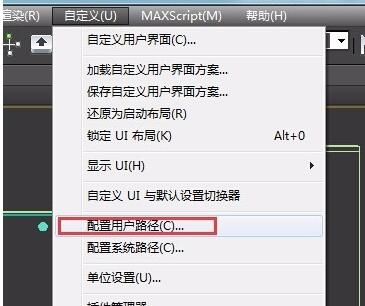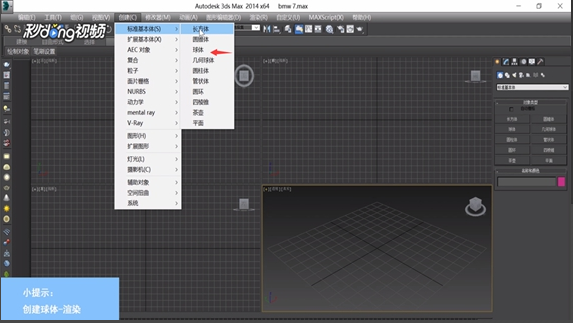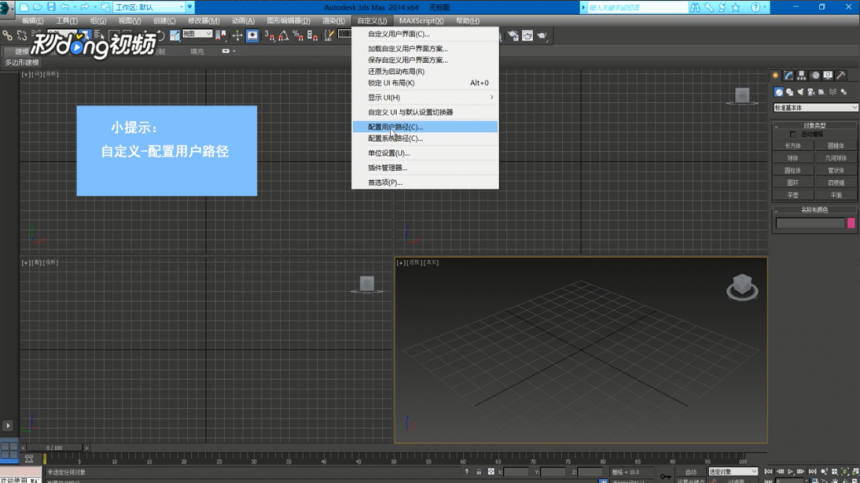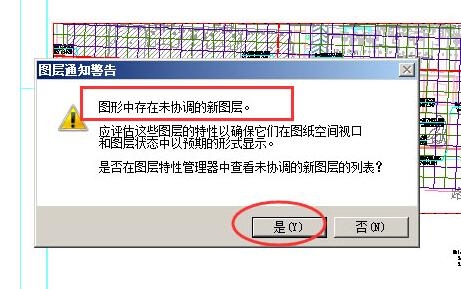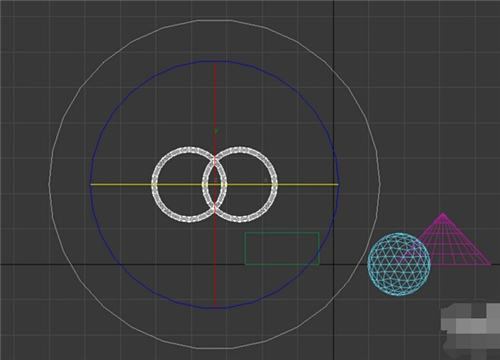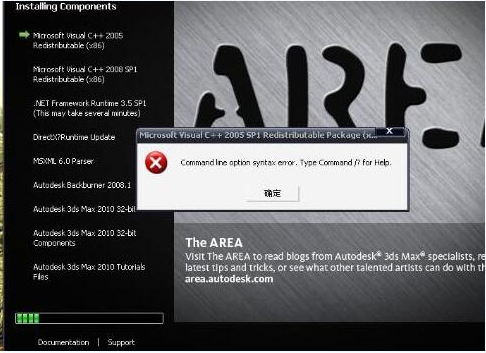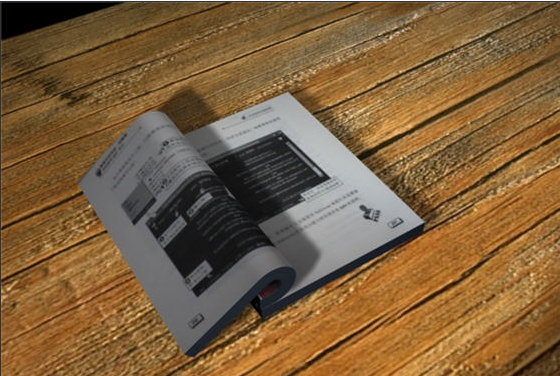3d建模里对称捏模型的两种方法怎么用(3dmax建模如何对称)优质
在3dmax建模之中。遇到左右对称的模型结构时。只建模一半再对称拼接会是比较省力的方法。那么。怎样才能在3d模型里对称捏模型呢?两种方法可以尝试。
3d模型里对称捏模型的两种方法步骤
在制作对称物体的过程之中。“对称”和“镜像”是最常用的两个命令。其目的都是通过对一半模型的操作。来直接获得另外一半的模型。
方法一:使用“镜像”命令
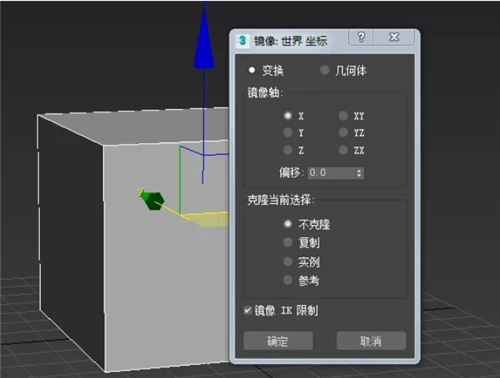
操作步骤:新建一个模型。转换为可编辑多边形之后。选中物体。点击工具栏上方的“镜像”之后会弹出一个窗口。调整参数。设置好即可。
方法二:添加“对称”修改器
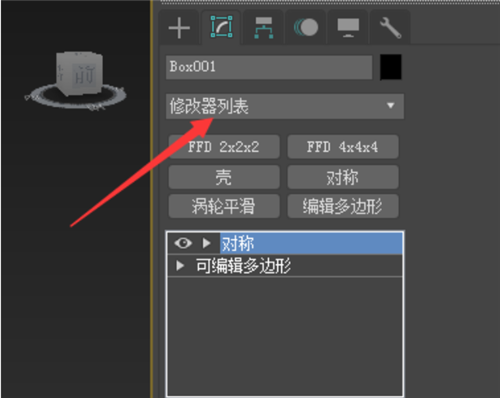
操作步骤:对称是一个修改器。位置在修改期列表里面。选中物体。对其添加对称修改器即可。
3d模型里对称捏模型的方法区别
区别一:我们会发现“镜像”产生的模型法线都出现了翻转。
区别二:“镜像”之后。我们需要重新对物体实行焊接命令。而“对称”不需要。在“对称”命令下面有一个焊接缝。我们可以通过这个选项来控制物体是否自动焊接。
当需要制作大量的对称模型时。假设每次我们都使用“镜像”命令。所复制出来的模型都会要再进行一次法线翻转。会显得非常麻烦。所以“对称”命令会是更常用的选择。
以上就是云渲染农场为您总结的在3d建模里对称捏模型的两种方法了。在实际使用过程之中。由于“对称”修改器更为方便。也是更多人常用的选择。各位设计师们。可以根据自己的习惯。来进行选择。缩短自己的建模时间哦!
更多精选教程文章推荐
以上是由资深渲染大师 小渲 整理编辑的,如果觉得对你有帮助,可以收藏或分享给身边的人
本文标题:3d建模里对称捏模型的两种方法怎么用(3dmax建模如何对称)
本文地址:http://www.hszkedu.com/29686.html ,转载请注明来源:云渲染教程网
友情提示:本站内容均为网友发布,并不代表本站立场,如果本站的信息无意侵犯了您的版权,请联系我们及时处理,分享目的仅供大家学习与参考,不代表云渲染农场的立场!
本文地址:http://www.hszkedu.com/29686.html ,转载请注明来源:云渲染教程网
友情提示:本站内容均为网友发布,并不代表本站立场,如果本站的信息无意侵犯了您的版权,请联系我们及时处理,分享目的仅供大家学习与参考,不代表云渲染农场的立场!